Taille du fichier: 4.55 MB
Lire le contrat de licence d’utilisateur final de Music Tag.
Consultez le guide de l'utilisateur pour obtenir de l'aide sur l'utilisation de Music Tag.
Selon le navigateur que vous utilisez, la progression du téléchargement sera affichée en cliquant sur l'icône de téléchargement dans le coin supérieur droit de la fenêtre de votre navigateur...
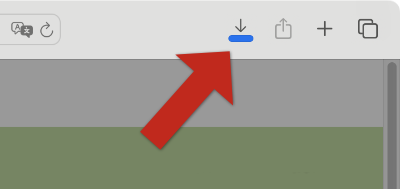
Une fois le téléchargement terminé, double-cliquez sur Music Tag dans votre liste de téléchargement...
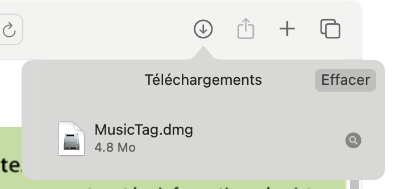
Sinon, vous pouvez trouver votre téléchargement de Music Tag dans votre dossier de téléchargements. Le fichier se nomme MusicTag.dmg. Double-cliquez sur ce fichier pour installer Music Tag.
Votre Mac va monter l'image disque d'installation de Music Tag et afficher son contenu. Glissez et déposez l'icône de Music Tag dans votre dossier Applications, comme indiqué...
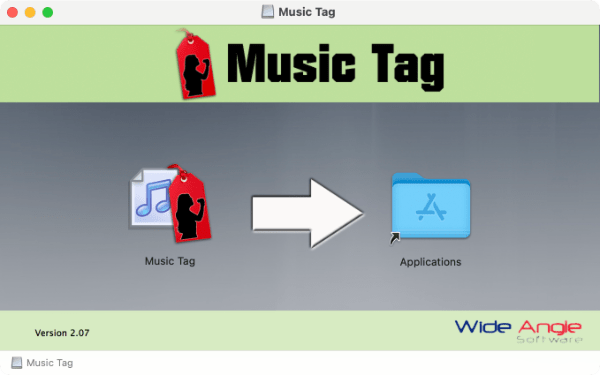
Ouvrez le dossier Applications et double-cliquez sur l'icône de Music Tag pour exécuter Music Tag...
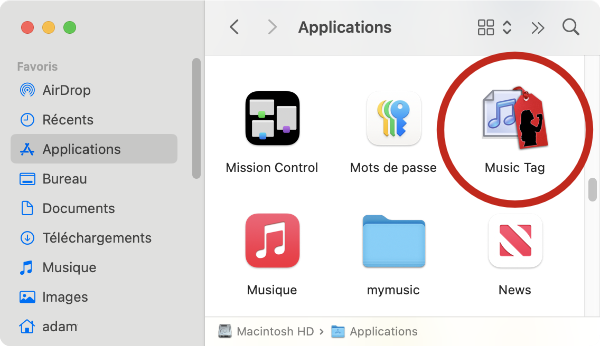
Pour désinstaller Music Tag complètement de votre Mac — il suffit de glisser l'icône de Music Tag de votre dossier Applications et la déposer dans la corbeille sur votre bureau.
Merci d'avoir essayé Music Tag.